Cách khắc phục sự cố kết nối Bluetooth trên Windows 10

Khắc phục sự cố Bluetooth trên Windows 10 với các bước đơn giản nhưng hiệu quả, giúp thiết bị kết nối trở lại bình thường.
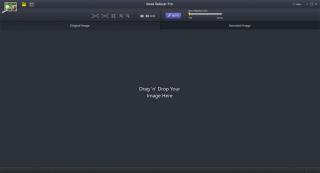
Ảnh của bạn không chỉ là các tệp kỹ thuật số được chụp bởi điện thoại thông minh hoặc máy ảnh DSLR của bạn. Thay vào đó, chúng là những kỷ niệm quý giá của bạn hoặc hồi tưởng về những khoảnh khắc mà bạn đã sống và tận hưởng cùng gia đình và bạn bè. Nhờ kỹ thuật số hóa, giờ đây bạn có thể lưu các đối tượng tưởng nhớ này trên bộ nhớ đám mây hoặc ổ đĩa ngoài và loại bỏ nỗi sợ mất chúng. Tuy nhiên, một số thứ khác đã cố gắng phá hỏng cuốn hồi ký của bạn bằng cách làm cho ảnh của bạn bị nhiễu hạt, mờ và thêm tiếng ồn để làm biến dạng nó. Bài viết này nói về cách sử dụng phần mềm khử nhiễu ảnh để loại bỏ hạt trong ảnh.
Bây giờ tôi đã làm nổi bật vấn đề với các bức ảnh và hình ảnh của chúng tôi, hãy để tôi cũng tiết lộ giải pháp khắc phục hoàn hảo cho nó. Noise Reducer Pro, một ứng dụng chụp ảnh loại bỏ các hạt khỏi ảnh một cách bất thường để làm cho chúng trở nên không tì vết trong khi vẫn giữ nguyên chất lượng hình ảnh.
Đọc thêm: Làm thế nào để loại bỏ tiếng ồn khỏi ảnh trên Android?
Các bước về Cách xóa hạt khỏi ảnh trên PC chạy Windows 10?
Một trong những tính năng tốt nhất của Noise Reducer Pro là nó dễ sử dụng và không cần đào tạo gì. Tuy nhiên, tôi đã mô tả các bước đơn giản bên dưới:
Bước 1 : Tải xuống và cài đặt Noise Reduce Pro từ liên kết sau.
Bước 2 : Sau khi quá trình cài đặt hoàn tất, bạn sẽ tìm thấy một phím tắt trên màn hình của mình. Nhấp đúp vào đường tắt để khởi chạy ứng dụng.
Bước 3 : Tiếp theo, Kéo và Thả bất kỳ ảnh nào cần chỉnh sửa một chút.
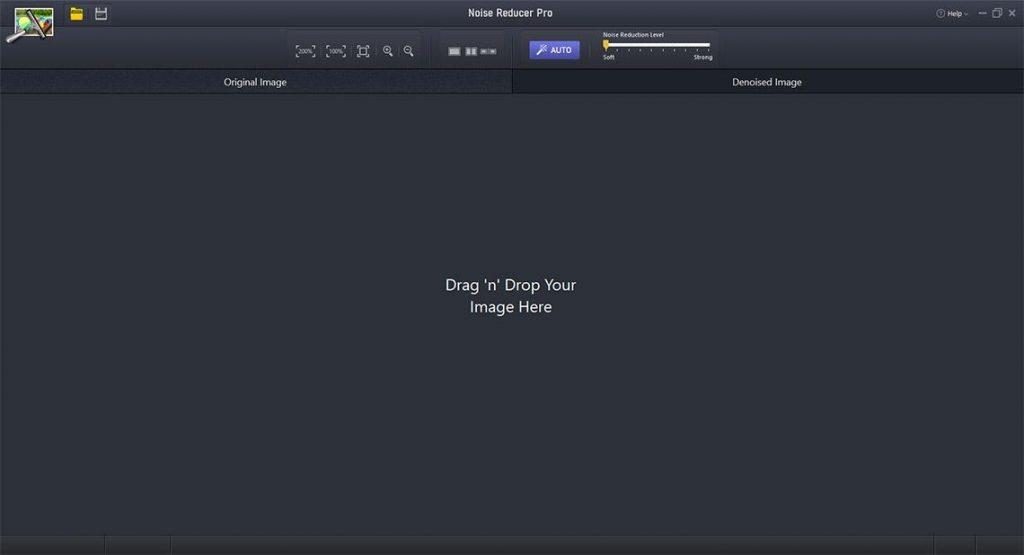
Bước 4 : Nhấp vào nút Tự động hoặc thử các tùy chọn khác nhau ở trên cùng để khử nhiễu hình ảnh.
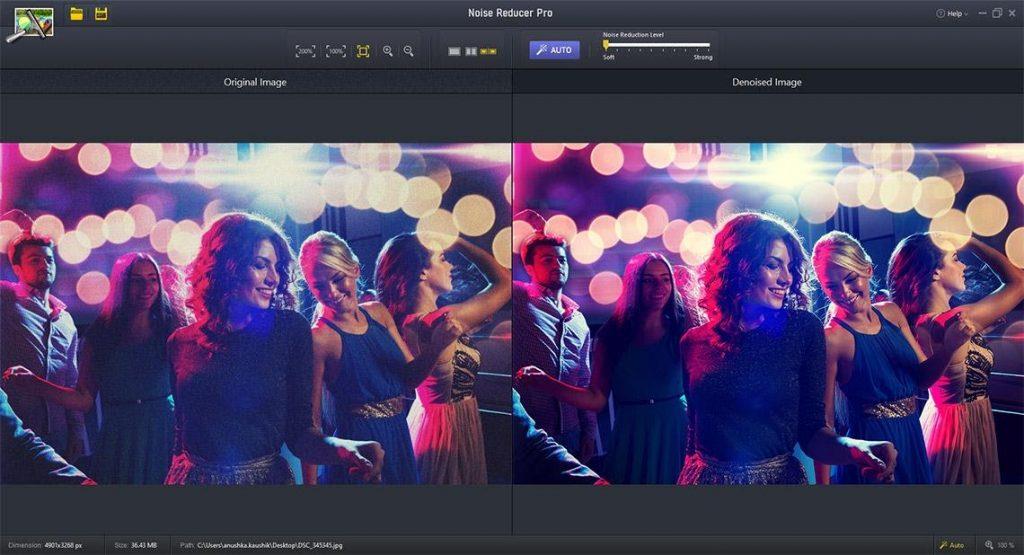
Bước 5 : Khi bạn đã hài lòng với các thay đổi, Lưu hình ảnh vào bất kỳ đâu trên PC.
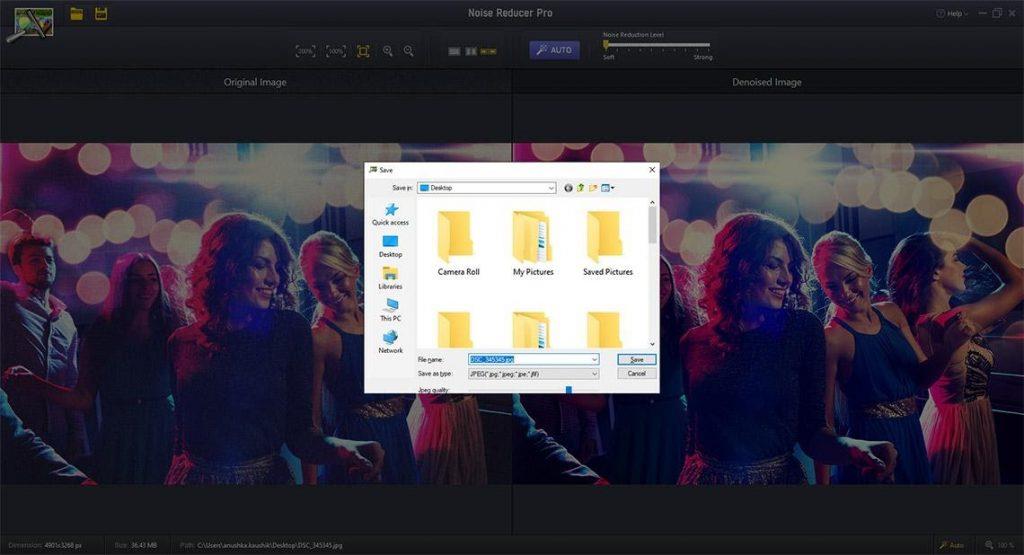
Tính năng của Noise Reducer Pro
Noise Reduce Pro được thiết kế để làm rõ nét các bức ảnh của bạn và làm cho chúng trông sống động và không tì vết mà không cần phải sử dụng bất kỳ công cụ cao cấp nào như Adobe Photoshop . Công cụ này yêu cầu người dùng nhập hình ảnh và áp dụng các cài đặt nhất định bằng cách di chuyển thanh trượt và khi bạn đạt được kết quả, bạn đang tìm kiếm, lưu hình ảnh. Một số tính năng khác là:
Khuyết danh ảnh của bạn:
Denoise, văn học có nghĩa là loại bỏ nhiễu và loại bỏ hạt khỏi ảnh để lưu giữ những khoảnh khắc đẹp của bạn trừ đi các đốm. Ứng dụng này cũng cho phép người dùng phóng to lên đến 200% để so sánh giữa ảnh gốc và ảnh mới đã thay đổi.
Giữ chất lượng hình ảnh:
Noise Reducer Pro giúp người dùng khử nhiễu hình ảnh và làm sáng chúng mà không làm sai lệch chất lượng hình ảnh gốc. Ngay cả những đốm nhỏ cũng bị loại bỏ mà không làm ảnh hưởng đến chi tiết hình ảnh. Nó cũng cho phép người dùng lưu hình ảnh kết quả vào bất kỳ vị trí nào trên máy tính của bạn.
Cũng đọc: Làm thế nào để sửa chữa ảnh nổi hạt trên iPhone
Hiển thị thông tin về hình ảnh:
Noise Reducer Pro cũng hiển thị kích thước và chiều của hình ảnh gốc cùng với đường dẫn của nó ở cuối cửa sổ ứng dụng.
Dễ sử dụng :
Noise Reducer Pro là một ứng dụng đơn giản và nhẹ cần một vài cú nhấp chuột để sắp xếp và khử nhiễu ảnh của bạn. Nó không yêu cầu bất kỳ kỹ năng thiết kế đồ họa hoặc nhiếp ảnh chuyên nghiệp. Giao diện khá thuận tiện để hiểu và trực quan, giúp bạn dễ dàng loại bỏ các điểm ảnh màu khỏi ảnh kỹ thuật số.
So sánh thời gian thực:
Ứng dụng này bao gồm một thanh cuộn dọc cho phép người dùng so sánh cả hai hình ảnh. Nó cũng tạo điều kiện cho việc phóng to và thu nhỏ để kiểm tra độ rõ nét của hình ảnh. Khi ảnh gốc và ảnh đã thay đổi được đặt cạnh nhau, người dùng có thể kiểm tra các chi tiết phức tạp.
Giảm tiếng ồn tự động:
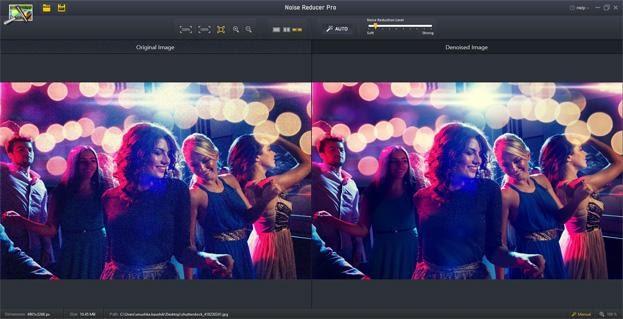
Phần mềm giảm nhiễu ảnh này đã khắc sâu hai tính năng đặc biệt như Loại bỏ tiếng ồn tự động cho phép người dùng nhấp vào tự động và loại bỏ tất cả các điểm ảnh sai lệch một cách tự nhiên. Bên cạnh đó, tính năng phát hiện và giảm nhiễu thông minh có thể làm cho ảnh của bạn trở nên đẹp không tì vết với sự can thiệp thủ công tối thiểu.
Lời cuối cùng về cách loại bỏ hạt khỏi ảnh trên PC chạy Windows 10.
Rất dễ dàng khử nhiễu và loại bỏ hạt khỏi ảnh thông qua phần mềm giảm nhiễu ảnh như Noise Reducer Pro. Tuy nhiên, ứng dụng này không thể làm cho những bức ảnh của bạn trở nên hoàn hảo; nó chỉ có thể cải thiện chúng. Hãy dùng thử ứng dụng và để nó hoạt động kỳ diệu với những bức ảnh đã bị hủy hoại của bạn và mang lại sức sống cho chúng.
Theo dõi chúng tôi trên mạng xã hội - Facebook, Twitter, LinkedIn và YouTube. Đối với bất kỳ thắc mắc hoặc đề xuất nào, vui lòng cho chúng tôi biết trong phần bình luận bên dưới. Chúng tôi rất muốn liên hệ lại với bạn để đưa ra giải pháp. Chúng tôi đăng thường xuyên về các mẹo và thủ thuật cùng với các giải pháp cho các vấn đề phổ biến liên quan đến công nghệ.
Khắc phục sự cố Bluetooth trên Windows 10 với các bước đơn giản nhưng hiệu quả, giúp thiết bị kết nối trở lại bình thường.
Làm thế nào để nhận trợ giúp trong Windows 10 là một câu hỏi cần thiết. Đọc tiếp để tìm ra phương pháp tốt nhất giúp giải quyết các vấn đề liên quan đến Microsoft Windows 10.
Blog này sẽ giúp người dùng khắc phục Trình điều khiển thiết bị I2C HID không hoạt động trên Windows 11 bằng các bước được chuyên gia khuyến nghị nhanh chóng và đơn giản để làm theo.
Nếu bạn đang gặp phải vấn đề về âm thanh trên máy tính thì có lẽ đã đến lúc cập nhật trình điều khiển âm thanh trên Windows 10.
Tìm hiểu cách khắc phục bộ điều khiển trò chơi không hoạt động trên PC Windows của bạn và thưởng thức các trò chơi yêu thích của bạn mà không bị gián đoạn.
Bạn muốn biết cách khôi phục dữ liệu từ ổ cứng ngoài? Hãy đọc phần này để có được phần mềm khôi phục ổ cứng Windows 10 tốt nhất để định dạng dữ liệu ngay lập tức.
Dưới đây là các bước nhanh chóng và đơn giản về cách thay đổi địa chỉ IP trong Windows 10. Bạn cũng có thể đặt IP tĩnh trong Windows 10 do quản trị viên mạng của bạn cung cấp.
Khôi phục file CAB - Bài viết này giúp bạn hiểu rõ hơn về file CAB và cách khôi phục file CAB đã xóa trên Windows.
Nếu bạn đang tìm kiếm một cách đơn giản nhưng mạnh mẽ để ghi lại màn hình máy tính để bàn của mình thì tại sao không sử dụng chương trình đã được cài đặt sẵn trên máy tính. Tìm hiểu tại đây, cách ghi lại màn hình của bạn bằng trình phát phương tiện VLC trên Windows 10, 8 và 7.
Bảng điều khiển Windows 10 của bạn không phản hồi? Dưới đây là một số cách sử dụng mà bạn có thể giải quyết vấn đề một cách dễ dàng nhất.








